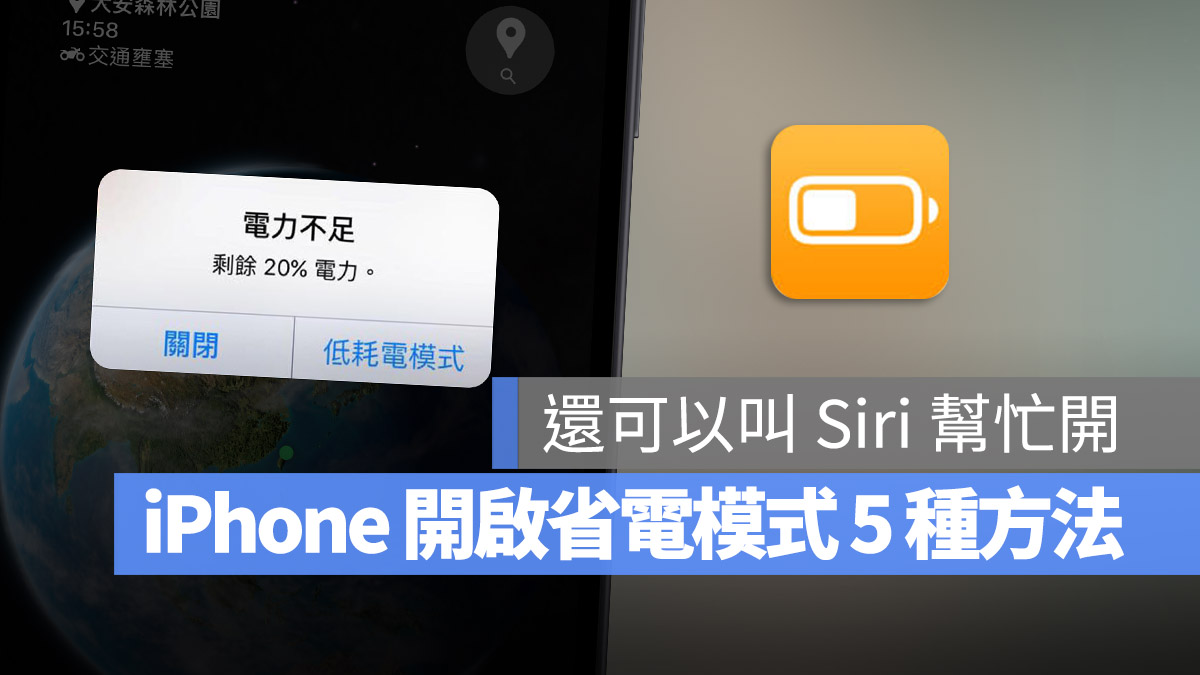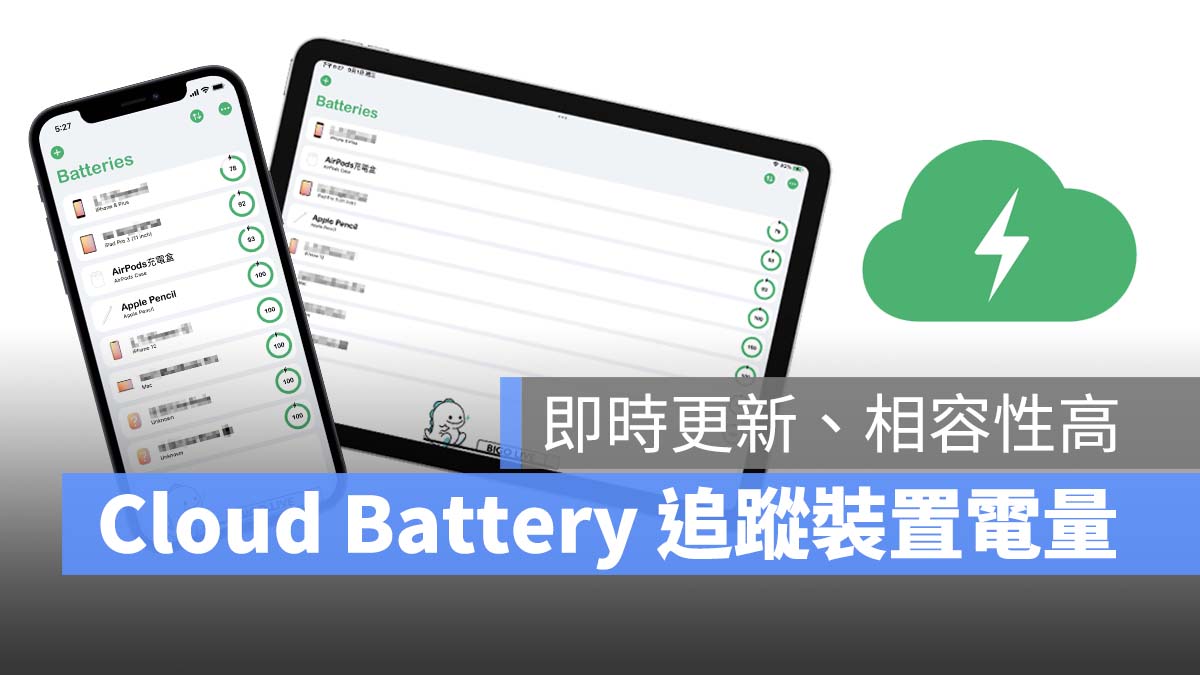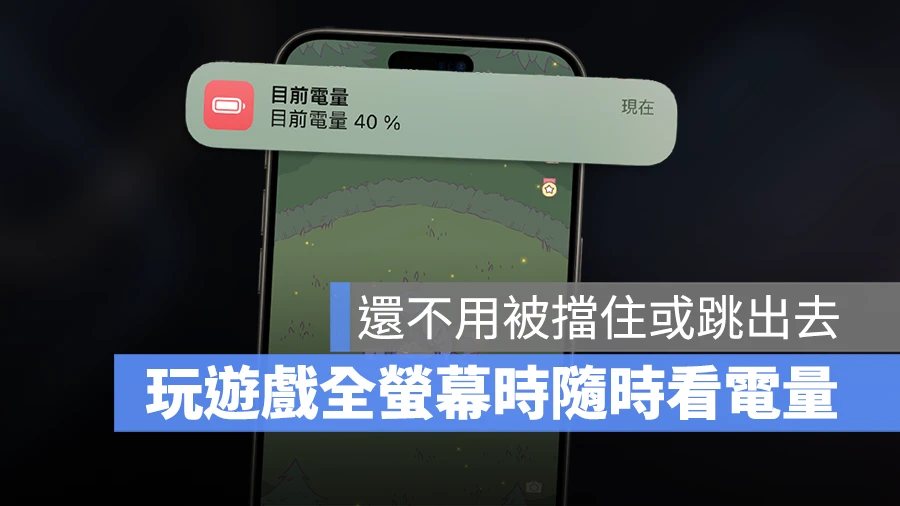
如果我們在玩遊戲、看電影等全螢幕作業時,通常電量的顯示會被擋住,必須透過右上角下拉叫出控制中心,或者是乾脆先暫時離開 App 才可以看到電量,雖然已經很方便了,但大拇指有時候要移動到右上角還是有點麻煩。
今天要跟大家分享一個可以在不中斷觀影體驗、不跳出全螢幕遊戲的情況下知道現在電量剩多少百分比。
先來看看效果。
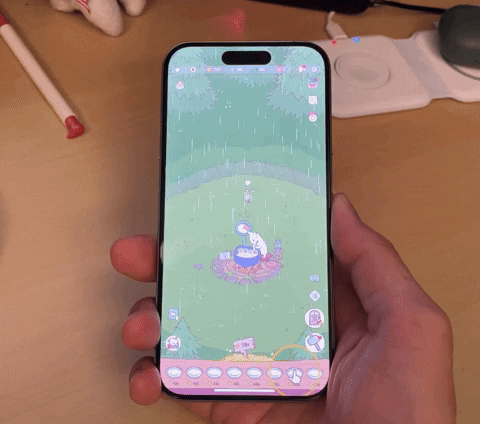
玩遊戲時常常會擋住 iPhone 電量顯示
iPhone 的遊戲為了讓使用者有完整的遊戲體驗,所以全螢幕的時候會把上方資訊欄隱藏,所以包含電量也會看不到。
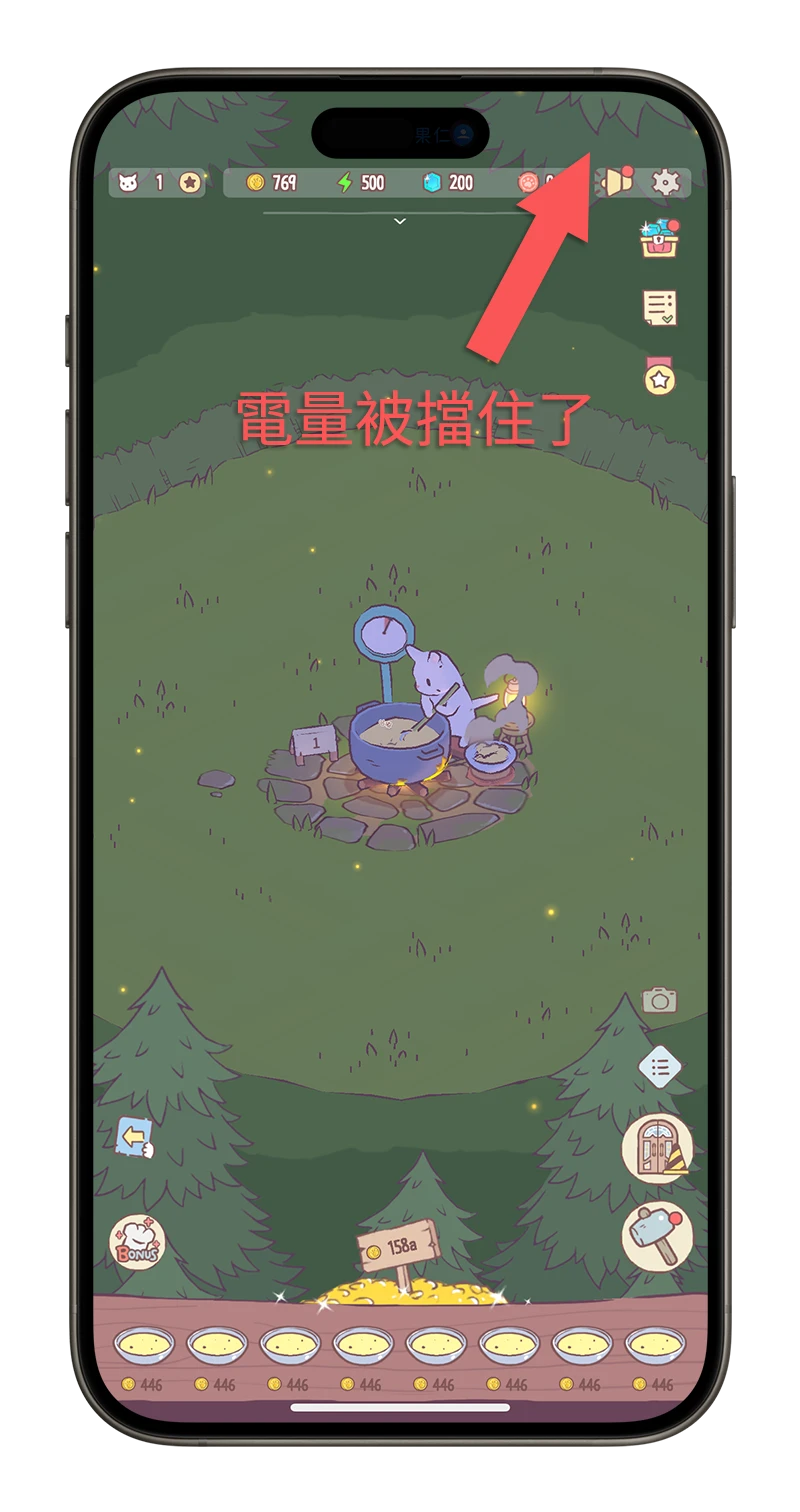
雖然把控制中心下拉叫出來就可以看到電量,但卻還是相對麻煩一點。
透過捷徑 + 輕點 iPhone 顯示完整電量通知
如果想要更方便的顯示電量,我們可以透過捷徑搭配輕點 iPhone 的技巧來查看電量,下面也直接提供這個捷徑給大家下載使用。
👉 捷徑「目前電量」下載:請點此
下載好捷徑後,可以先點一下執行看看效果。
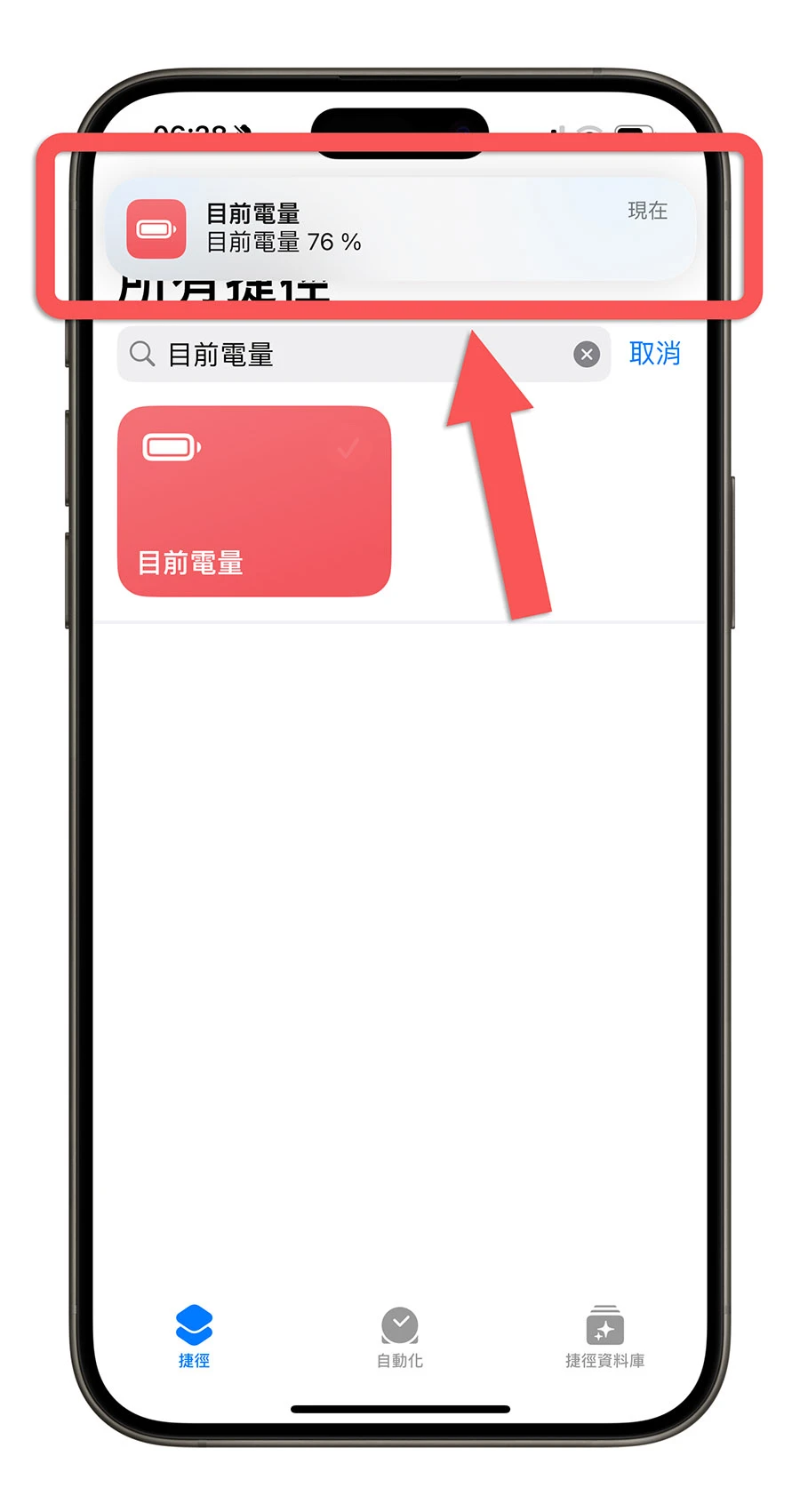
接著開啟 iPhone 設定,選擇「輔助使用」功能,選擇「觸控」這個項目。

滑到下面去,可以看到「背面輕點」這個功能。
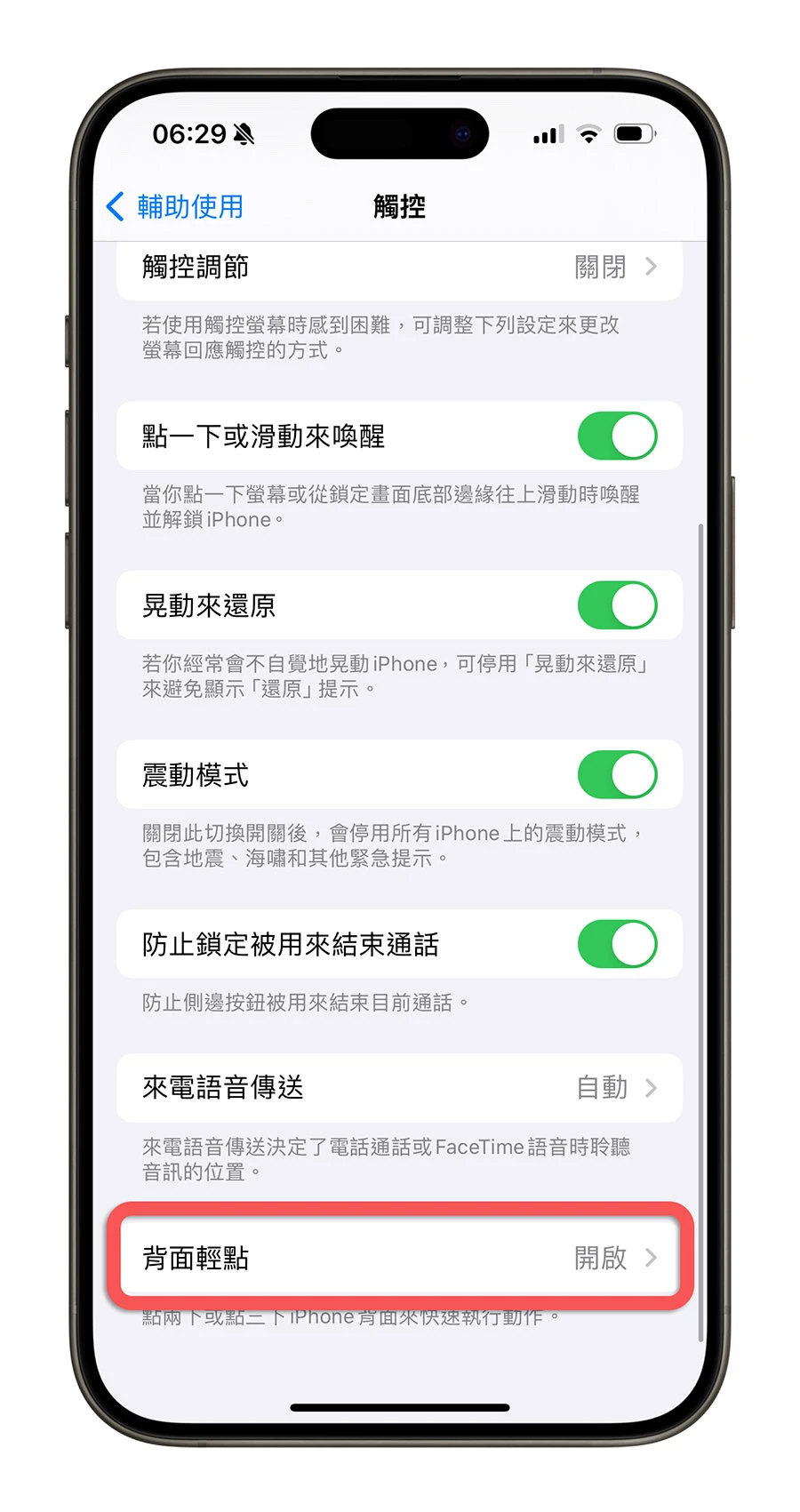
點進去後看你是要把這個捷徑設定在「輕點兩下」或是「輕點三下」都可以。
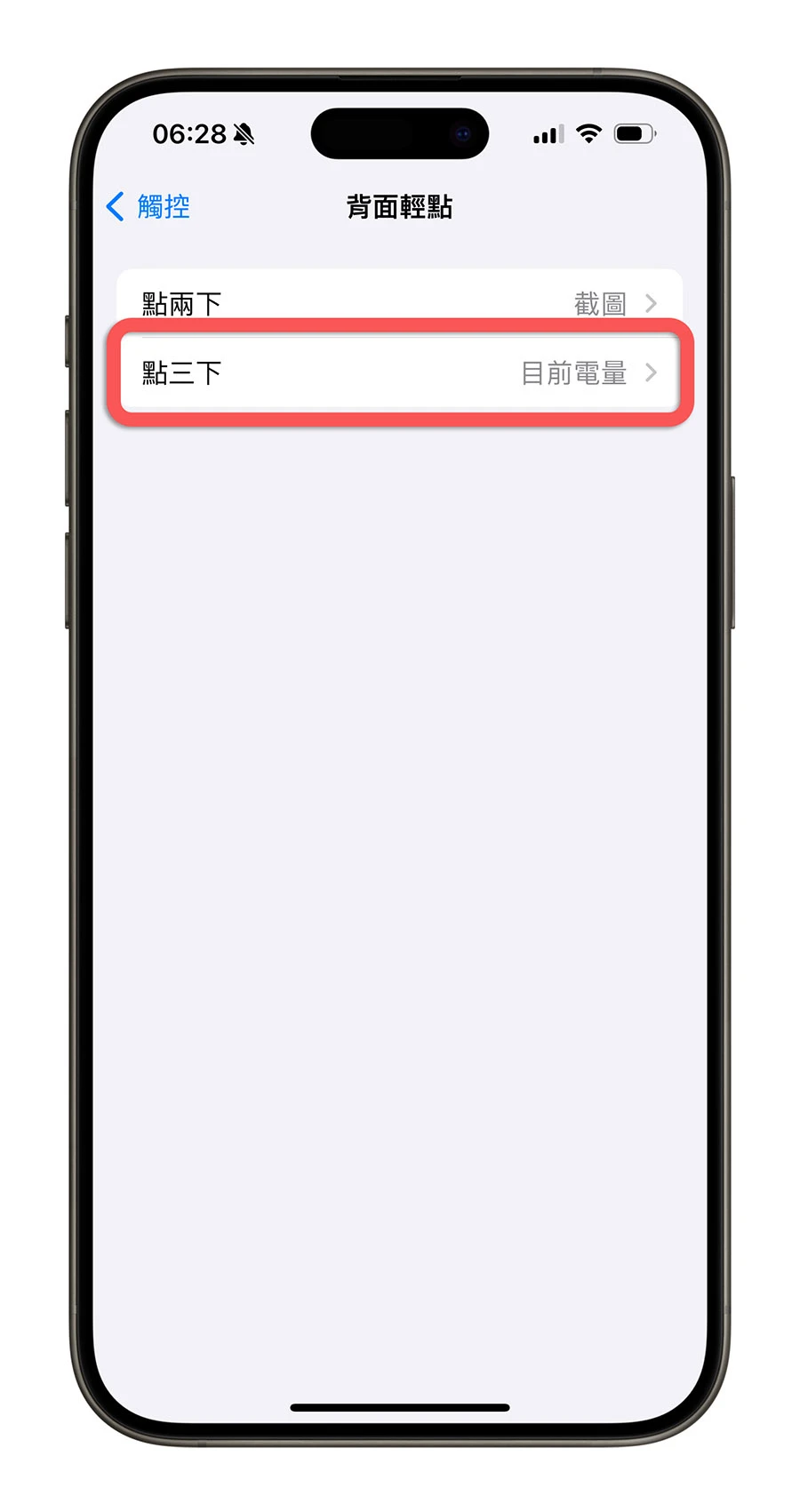
然後再找到剛剛的「目前電量」這個捷徑並選起來。
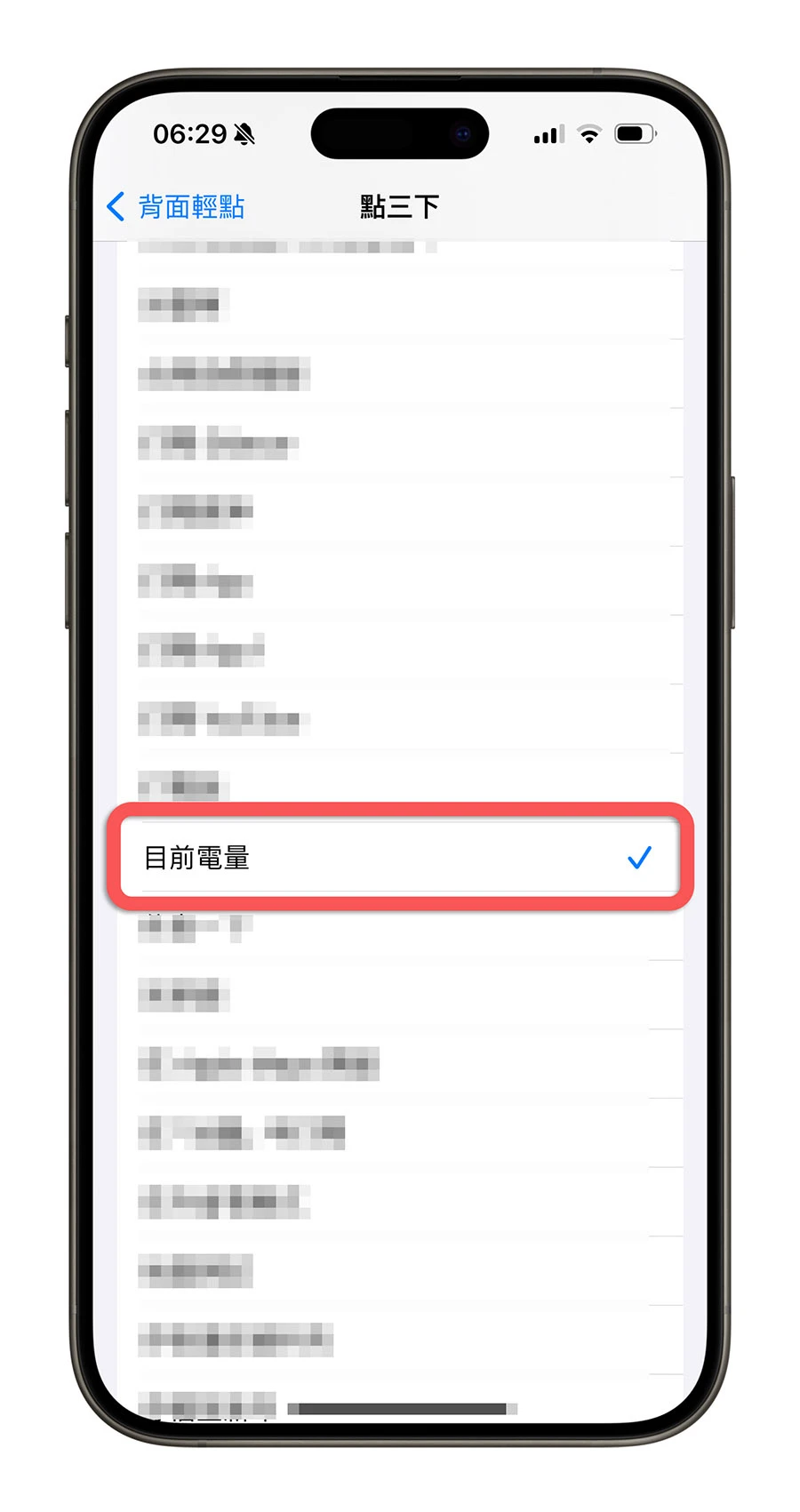
這樣當你在玩遊戲、看影片放全螢幕、任何看不到電量的時候,只要輕敲 iPhone 背面(大約 Apple LOGO 與相機中間的位置)兩下/三下,就會跳出一個通知顯示目前電量還剩多少,而且不會完全影響你正在玩的遊戲、看的影片。
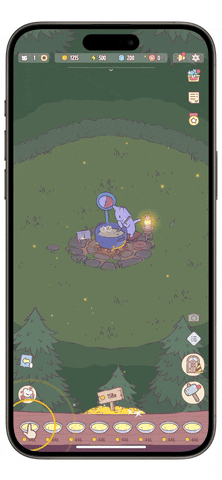
👉 捷徑「目前電量」下載:請點此
延伸閱讀》
iPhone 省電模式如何開啟?教你 5 種啟用低耗電模式的方法
Cloud Battery 一鍵監控所有裝置的電量,非蘋果產品也能用
如果想知道更多關於 Apple 的消息、教學、小技巧或是科技新知,一定要點擊以下任一 LOGO,追蹤我們的 Facebook 粉絲團、訂閱 IG、YouTube 以及 Telegram。